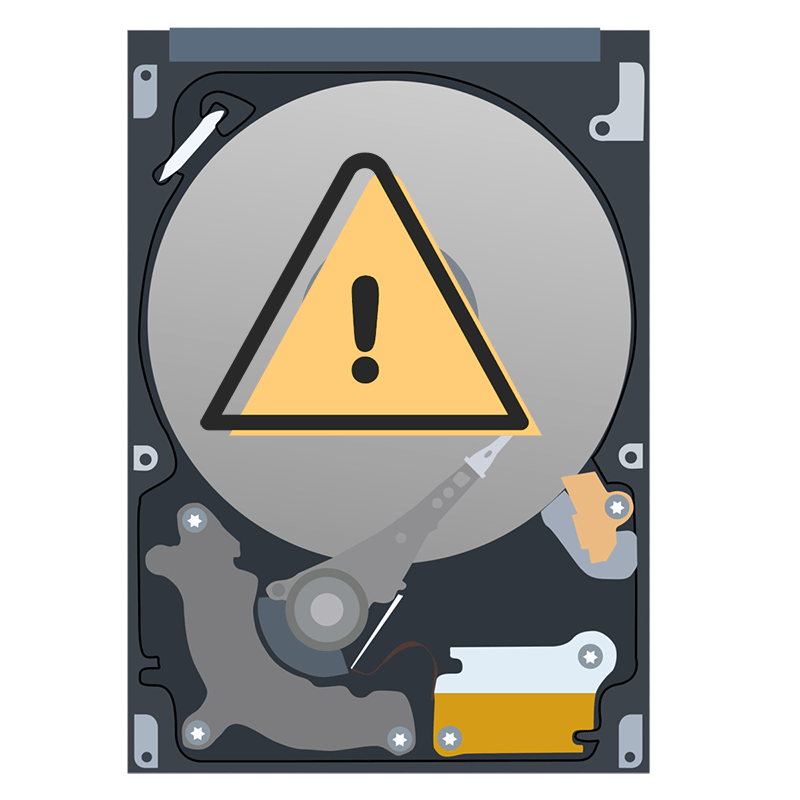Зміст
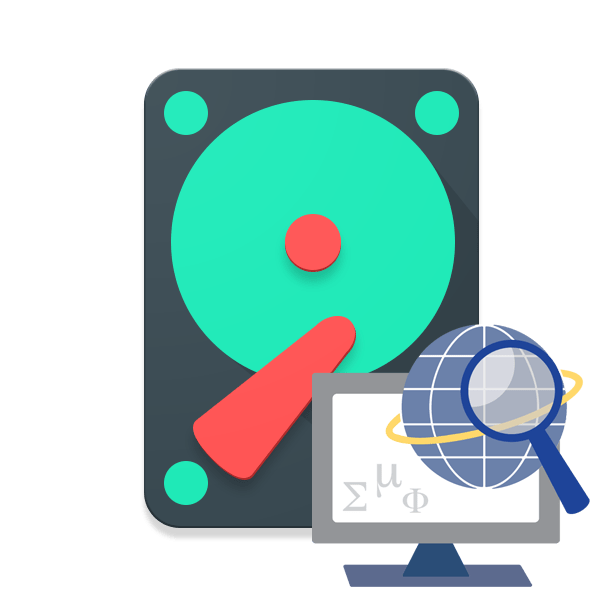
Зазвичай користувачі мають в своєму комп'ютері один вбудований накопичувач. При першій установці операційної системи проводиться розбивка його на певну кількість розділів. Кожен логічний тому відповідає за зберігання певної інформації. Крім цього він може бути форматований в різні файлові системи і в одну з двох структур. Далі ми б хотіли максимально детально описати програмну структуру жорсткого диска.
Що стосується фізичних параметрів &8212; HDD складається з декількох частин, об'єднаних в одну систему. Якщо ви хочете отримати розгорнуту інформацію по цій темі, рекомендуємо звернутися до окремого нашого матеріалу за наступним посиланням, а ми ж переходимо до розбору програмної складової.
Читайте також: з чого складається жорсткий диск
Стандартні буквені позначення
Під час розбивки жорсткого диска на розділи за замовчуванням для системного тому встановлюється буква C , а для другого &8212; D . Буква A і B пропускаються, оскільки так позначаються дискети різних форматів. При відсутності другого тому жорсткого диска буквою D буде позначатися DVD-привід.
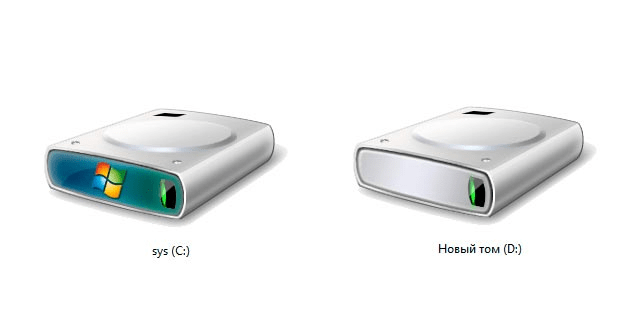
Користувач сам розбиває HDD на розділи, присвоюючи їм будь-які доступні літери. Про те, як створити таку розбивку вручну, читайте в іншій нашій статті за наступним посиланням.
Детальніше:
3 способи розділити жорсткий диск
способи видалення розділів жорсткого диска
Структури MBR та GPT
З томами і розділами все гранично просто, проте присутні ще й структури. Більш старим логічним зразком називається MBR (Master Boot Record), а йому на заміну прийшов вдосконалений GPT (GUID Partition Table). Давайте зупинимося на кожній структурі і розглянемо їх детально.
MBR
Диски зі структурою MBR поступово витісняються GPT, але все ще популярні і використовуються на багатьох комп'ютерах. Справа в тому, що Master Boot Record &8212; це перший сектор HDD об'ємом 512 байт, він зарезервований і ніколи не перезаписується. Відповідає ця ділянка за запуск ОС. Зручна така структура тим, що дозволяє без проблем розділяти фізичний накопичувач на частини. Принцип запуску диска з MBR відбувається так:
- При запуску системи BIOS звертається до першого сектору і віддає йому подальше управління. Цей сектор має код
0000:7C00h. - Наступні чотири байти відповідають за визначення диска.
- Далі відбувається зміщення до
01BEh&8212; таблиці томів HDD. На скріншоті нижче ви можете бачити графічне пояснення зчитування першого сектора.
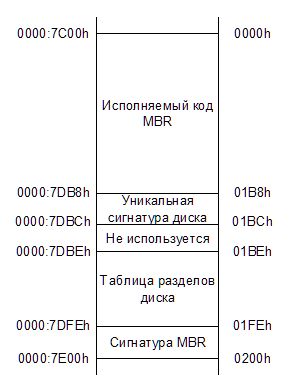
Тепер, коли відбулося звернення до розділів диска, потрібно визначити Активний ділянку, з якого і буде завантажуватися ОС. Перший байт в цьому зразку зчитування визначає потрібний розділ для старту. Наступні вибирають номер головки для початку завантаження, номер циліндра і сектора, а також кількість секторів в томі. Порядок зчитування показаний на наступній картинці.
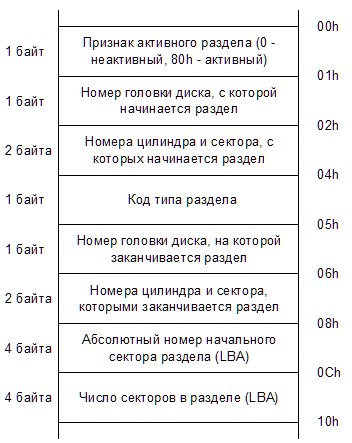
За координати розташування крайнього запису розділу розглянутої технології відповідає технологія CHS (Cylinder Head Sector). Вона зчитує номер циліндра, головки і сектори. Нумерація згаданих частин починається з 0 , а сектори з 1 . Саме шляхом зчитування всіх цих координат і визначається логічний розділ жорсткого диска.
Недолік такої системи полягає в обмеженості адресації обсягу даних. Тобто під час першої версії CHS розділ міг мати максимум 8 ГБ пам'яті, чого незабаром, звичайно ж, перестало вистачати. На заміну прийшла адресація LBA (Logical Block Addressing), в якій була перероблена система нумерації. Тепер підтримуються диски об'ємом до 2 ТБ. LBA була ще доопрацьована, але зміни торкнулися тільки GPT.
З першим і наступними секторами ми успішно розібралися. Що стосується останнього, то він також зарезервований, називається AA55
і відповідає за перевірку MBR на цілісність і наявність необхідної інформації.
GPT
Технологія MBR мала ряд недоліків і обмежень, які не могли забезпечити роботу з великою кількістю даних. Виправляти її або змінювати було безглуздо, тому разом з виходом UEFI користувачі дізналися про нову структуру GPT. Вона була створена з урахуванням постійного збільшення обсягу накопичувачів і змін в роботі ПК, тому на поточний час це саме передове рішення. Відрізняється від MBR вона такими параметрами:
- Відсутність координат CHS, підтримується робота тільки з доопрацьованою версією LBA;
- GPT зберігає на накопичувачі дві свої копії &8212; одна на початку диска, а інша в кінці. Таке рішення дозволить реанімувати сектор через зберігається копію в разі пошкодження;
- Перероблено пристрій структури, про що ми поговоримо далі;
- Перевірка коректності заголовка відбувається за допомогою UEFI c використанням контрольної суми.
Читайте також: виправлення помилки CRC жорсткого диска
Тепер хотілося б детальніше розповісти про принцип роботи цієї структури. Як вже було сказано вище, використовується тут Технологія LBA, що дозволить без проблем працювати з дисками будь-яких обсягів, а в майбутньому розширити діапазон дії, якщо буде потрібно.
Читайте також: що означають кольори жорстких дисків Western Digital
Варто відзначити, що сектор MBR в GPT теж присутній, він є першим і має розмір в один біт. Необхідний він для коректної роботи HDD зі старими комплектуючими, а також не дозволяє програмам, яким невідомий GPT, зруйнувати структуру. Тому цей сектор називається захисним. Далі розташовується сектор розміром в 32, 48 або 64 біта, що відповідає за розмітку на розділи, називається він первинним GPT-заголовком. Після цих двох секторів йде зчитування вмісту, друга схема томів, а замикає все це копія GPT. Повна структура представлена на скріншоті нижче.
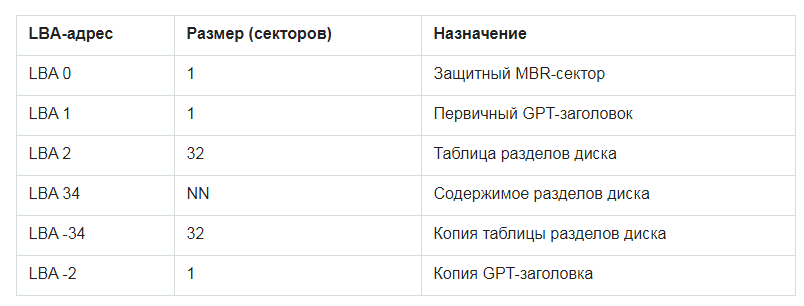
На цьому загальна інформація, яка може бути цікавою звичайному користувачеві, закінчується. Далі &8212; це тонкощі роботи кожного сектора, і ці дані вже ніяк не стосуються рядового користувача. Що стосується вибору GPT або MBR &8212; ви можете ознайомитися з іншою нашою статтею, де обговорюється вибір структури під Windows 7.
Читайте також: вибираємо структуру диска GPT або MBR для роботи з Windows 7
Ще хочеться додати, що GPT &8212; більш досконалий варіант, і в майбутньому в будь-якому випадку доведеться переходити на роботу з носіями такої структури.
Читайте також: чим відрізняються магнітні диски від твердотільних
Файлові системи та форматування
Говорячи про логічну структуру HDD, не можна не згадати про доступні файлових системах. Звичайно, їх існує багато, але зупинитися ми б хотіли на різновидах для двох ОС, з яким найчастіше працюють звичайні користувачі. Якщо комп'ютер не може визначити файлову систему, то жорсткий диск набуває формат RAW і саме в ньому відображається в ОС. Доступне ручне виправлення цієї проблеми. Ми пропонуємо ознайомитися з деталями виконання цього завдання далі.
Читайте також:
способи виправлення RAW формату у HDD дисків
чому комп'ютер не бачить жорсткий диск
Windows
- FAT32 . Компанія Microsoft почала випуск файлових систем з FAT, в майбутньому ця технологія зазнала безліч змін, і останньою версією на даний момент є FAT32. Її особливість полягає в тому, що вона не призначена для обробки і зберігання великих файлів, а також на неї буде досить проблематично встановити важкі програми. Однак FAT32 універсальний, і при створенні зовнішнього жорсткого диска він використовується для того, щоб збережені файли можна було зчитувати з будь-якого телевізора чи програвача.
- NTFS . Microsoft представила NTFS, щоб повністю замінити FAT32. Зараз ця файлова система підтримується всіма версіями Windows, починаючи від XP, також відмінно працює на Linux, проте на Mac OS можна тільки вважати інформацію, записати нічого не вийде. Виділяється NTFS тим, що не має обмежень на розмір записуваних файлів, володіє розширеною підтримкою різних форматів, можливістю стиснення логічних розділів і легко відновлюється при різних пошкодженнях. Всі інші файлові системи в більшому роді підходять для невеликих знімних носіїв і досить рідко застосовуються в жорстких дисках, тому ми не будемо їх розглядати в рамках цієї статті.
Linux
З файловими системами Windows ми розібралися. Хотілося б звернути увагу ще на підтримувані типи в ОС Linux, оскільки вона також є популярною серед користувачів. Лінукс підтримує роботу з усіма файловими системами Віндовс, проте саму операційну систему рекомендується встановлювати на спеціально розроблену для цього ФС. Відзначити варто такі різновиди:
- Extfs стала найпершою файловою системою для Linux. Вона має свої обмеження, наприклад, максимальний розмір файлу не може перевищувати 2 ГБ, а його ім'я повинно знаходитися в діапазоні від 1 до 255 символів.
- Ext3 і Ext4 . Ми пропустили попередні дві версії Ext, оскільки зараз вони зовсім не мають значення. Розповімо лише про більш-менш сучасних версіях. Особливість цієї ФС полягає в підтримці об'єктів розміром до одного терабайта, хоча в при роботі на старому ядрі Ext3 не підтримувала елементи розміром більше 2 ГБ. Ще однією особливістю можна назвати підтримку зчитування програмного забезпечення, написаного під Windows. Слідом вийшла нова фс Ext4, яка дозволила зберігати файли об'ємом до 16 ТБ.
- Головним конкурентом Ext4 вважається XFS . Її перевага полягає в особливому алгоритмі запису, він називається & 171; відкладене виділення місця&187; . Коли дані надсилаються на запис, вони спочатку поміщаються в оперативну пам'ять і чекають черги на збереження в дисковому просторі. Переміщення на HDD здійснюється тільки тоді, коли ОЗУ закінчується або займається іншими процесами. Така послідовність дозволяє згрупувати дрібні завдання у великі і зменшити фрагментацію носія.
Що стосується вибору файлової системи під установку ОС, звичайному користувачеві краще вибрати рекомендований варіант при інсталяції. Зазвичай це Etx4 або XFS. Просунуті користувачі вже задіють ФС під свої потреби, застосовуючи її різні типи для виконання поставлених завдань.
Змінюється файлова система після форматування накопичувача, тому це досить важливий процес, що дозволяє не тільки видалити файли, але і виправити виниклі неполадки з сумісністю або читанням. Ми пропонуємо вам прочитати спеціальний матеріал, в якому максимально детально розписана правильна процедура форматування HDD.
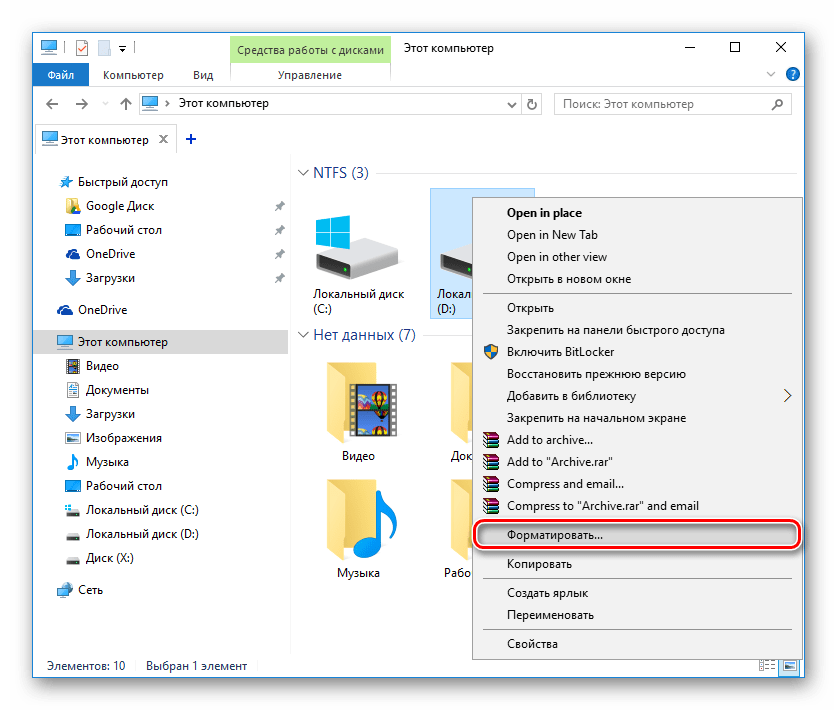
Детальніше: Що таке форматування диска і як правильно його робити
Крім цього файлова система об'єднує групи секторів в кластери. Кожен тип робить це по-різному і вміє працювати тільки з певною кількістю одиниць інформації. Кластери відрізняються за розміром, маленькі підходять для роботи з легкими файлами, а великі мають перевагу &8212; менш схильні до фрагментації.
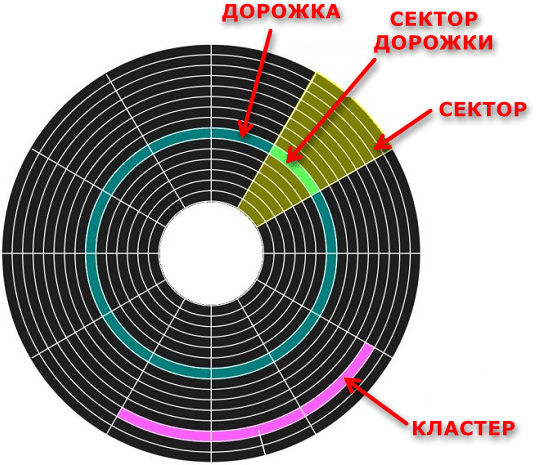
Фрагментація з'являється через постійне перезапис даних. Згодом розбиті на блоки файли зберігаються в абсолютно різні частини диска і потрібно проводити ручну дефрагментацію, щоб виконати перерозподіл їх місця розташування і підвищити швидкість роботи HDD.

Детальніше: все, що потрібно знати про дефрагментацію жорсткого диска
Інформації з приводу логічної структури розглянутого обладнання присутня ще чимала кількість, взяти ті ж формати файлів і процес їх запису в сектори. Однак сьогодні ми постаралися максимально просто розповісти про найважливіші речі, які буде корисно знати будь-якому користувачеві ПК, який бажає вивчити світ комплектуючих.
Читайте також:
відновлення жорсткого диска. Покрокове керівництво
небезпечні впливи на HDD